Mich hat neulich eine verzweifelte Freundin um Hilfe gebeten, weil ihr Google-Ranking immer schlechter wurde.
Ich helfe natürlich gerne, also habe ich sie gefragt, welche Schritte sie bereits unternommen hatte, um Links zu gewinnen und ihre SEO zu verbessern.
Ihre Strategie hörte sich eigentlich ganz gut an, also habe ich Ahrefs aufgerufen, um einen Blick auf ihr Backlink-Profil zu werfen. Dann wurde mir plötzlich alles klar.
Ich habe unzählige Spam-Links gefunden, die auf ihre Seite verwiesen. Diese Links haben sich natürlich negativ auf ihre Rankings ausgeübt.
Dann habe ich einen Blick auf ihr Google Webmaster Konto geworfen und gesehen, dass sie eine Nachricht erhalten hatte. In dieser Nachricht wurde darauf hingewiesen, dass ihr Konto für qualitativ minderwertige Links bestraft wird.
Hier ist so eine Nachricht von linkresearchtools.com:
Ich habe meine Freundin dann gefragt, ob sie das Disavow-Tool benutzt, um Spam-Links zu entfernen. Sie hat mich angeschaut wie ein Auto.
Eins sollte klar sein:
Spam-Links wirken sich negativ auf Deine Webseite aus.
Der Linkaufbau ist ein Eckpfeiler der SEO. Du musst aber auch wissen, wie Du ungewollte und schädliche Links zu Deiner Webseite vermeiden kannst.
Du musst Deine Webseite vor schlechten Links schützen, sonst ist eine große Enttäuschung gewiss.
Zum Glück kannst Du Dein Link-Profil überprüfen und das Google Disavow Tool benutzen, um Strafen zu vermeiden.
Wenn Du dieses Tool jedoch falsch benutzt, kann das zu noch größeren Problemen führen. Du musst sehr sorgfältig mit dieser Strategie umgehen.
In diesem Artikel zeige ich Dir, wie man es richtig macht.
Was ist das Disavow-Tool und wann sollte man es benutzen?
Bevor wir uns näher mit dem Tool beschäftigen, sollten wir einen Blick auf das Konzept der Ungültigkeitserklärung bestimmter Links werfen.
Wenn Du einen Link für ungültig erklärst, gibst Du der Suchmaschine zu verstehen, dass sie diesen ignorieren soll, wenn sie Deine Seite untersucht.
Wenn Du keinen Einfluss auf diese Spamlinks nehmen kannst, dann kannst Du sie mit dem Tool von Google für ungültig erklären lassen.
Die Warnung von Google
Google sagt, dass der falsche Umgang mit dem Tool zur Verschlechterung des Rankings führen kann.
Google sagt auch, dass man dieses Tool nur benutzen sollte, wenn man sehr viele qualitativ minderwertige Links besitzt, die Probleme verursachen.
Die gute Nachricht ist, dass man sein Ranking mit dieser Strategie verbessern kann.
Wie man Links für ungültig erklärt
Es gibt ein paar wichtige Regeln, an die man sich halten sollte, wenn man das Disavow-Tool benutzen will.
Zuerst versuchen, die Links mit einer Bitte per E-Mail zu entfernen.
Google möchte, dass Du zuerst selbst die Initiative ergreifst, den Link zu entfernen, bevor Du auf das Disavow-Tool zurückgreifst.
Du kannst eine Bitte um Entfernung des Links schicken.
Diese Anfrage kann beim Besitzer der Webseite, der den Link gesetzt hat, eingereicht werden.
Moz zeigt in diesem Beispiel, wie so eine Anfrage auszusehen hat:
Leider haben diese Anfragen einen schlechten Ruf. Meistens werden sie einfach ignoriert, als Fang-E-Mail eingestuft oder landen sogar im Spamordner. Das Versenden dieser Anfragen ist schon eine Kunst für sich.
Du kannst das Tool benutzen, wenn Du es wirklich brauchst.
Matt Cutts (ehemaliger Leiter des Google Webspam-Teams) gibt grünes Licht für die Nutzung des Disavow-Tools:
Du machst Dir sicherlich Gedanken über die vielen negativen Auswirkungen auf Deine SEO und die Spamlinks, die auf Deine Webseite verweisen. In diesen Fällen ist die Ungültigkeitserklärung bestimmter Links die beste Wahl. Du musst dafür auch nicht extra auf die Warnung von Google warten.
Wenn die E-Mail-Anfrage keine Wirkung zeigt, kannst Du das Disavow-Tool benutzen.
Alles in einem Rutsch erledigen.
Du solltest Dich nicht um jeden Link einzeln kümmern. Du musst den Domain-Operator benutzen, um alle Links für ungültig erklären zu lassen. Diese Methode ist die schnellste. Wenn Du Dich um jeden Link einzeln kümmerst, lassen die Ergebnisse länger auf sich warten.
Wie man das Disavow-Tool benutzt: Die Schritt-für-Schritt-Anleitung
Jetzt kümmern wir uns um die richtige Nutzung des Tools, und zwar Schritt für Schritt.
Eine List mit den betroffenen Backlinks erstellen.
Es gibt unterschiedliche Tools, mit denen Du eine Liste der entsprechenden Links erstellen kannst.
Diese Programme sind darauf ausgelegt, den Auditing-Prozess zu automatisieren. Das Ergebnis ist nicht ganz so genau wie die manuelle Überprüfung jedes Links.
Wenn Du Deine Liste lieber manuell zusammenstellen willst, musst Du Folgendes tun:
Die Links aus allen Quellen herunterladen.
Öffne zunächst die Google Search Console. Klick auf „Suchanfragen“ und dann auf „Links zu Ihrer Website“. Jetzt kannst Du die Liste mit aktuellen Links und Beispiel-Links herunterladen.
Wenn Deine Webseite zu viele Links (über 1.000) hat, solltest Du für die nächsten Tage jeden Tag die Beispiellinks herunterladen.
Du kannst Deine Links auch in anderen Quellen finden:
- Open Site Explorer: Dieses Tool ist von Moz, eine der bekanntesten Marken in der SEO-Branche.
- Ahrefs: Eine der größten und genausten Datenbanken für Backlinks.
- Majestic SEO: Dieses Programm zerteilt die vielen Informationen in leichter verdauliche Häppchen. Es ist das ideale Tool, für all diejenigen die, sich schnell von großen Informationsmengen wie erschlagen fühlen.
Eine Excel-Tabelle erstellen.
Jetzt musst Du die URLs der Seiten finden, die auf Deine Webseite verweisen und diese in einer Excel-Tabelle zusammentragen. Dafür kannst Du entweder Google Docs oder Excel benutzen — was immer Dir lieber ist.
Jetzt hast Du eine Masterliste mit allen Links, die auf Deine Webseite verweisen. Du findest bestimmt auch Duplikate, um die kümmern wir uns aber später noch.
Die URLs in Subdomains unterteilen.
Füge jetzt links eine neue Spalte hinzu. Gib dann in der ersten Zeile (A1) diese Formel ein:
=left(B1,find(“/“,B1,9-1)
Markiere die gesamte Spalte und drück Strg+D auf Deiner Tastatur. Jetzt wird jede Zeile dieser Spalte automatisch mit der Formel gefüllt.
Wenn das erledigt ist, musst Du die Spalte noch mal markieren und die Formel in Werte verwandeln. Auf diese Weise kannst Du Daten kopieren und in die Spalte einfügen.
Drück Strg+C, um Daten zu kopieren, drück dann die rechte Maustaste und wähle Inhalte einfügen >> Nur Werte einfügen aus.
Jetzt benutzen wir die Funktion ‚Suchen und Ersetzen‘, um alles in Subdomains zu unterteilen.
Markiere die gesamte Spalte A, ruf die Registerkarte „Start“ auf und gehen dann in den Teilbereich „Bearbeiten“. Anschließend musst Du auf die Fernglas-Schaltfläche „Suchen und Auswählen“ klicken. Gib jetzt “https://“ (ohne Anführungszeichen) ein, lass das Feld „Ersetzen durch“ frei und klick anschließend auf “Alle ersetzen”.
Diese Schritte müssen jetzt noch mal mit den folgenden Begriffen wiederholt werden:
- https://
- www. (Der Punkt nach dem www ist wichtig)
Jetzt enthält Spalte A alle Domains oder Subdomains, die auf Deine Webseite verweisen.
Duplikate entfernen.
Wahrscheinlich hast Du ein paar Duplikate auf Deiner Liste. Wir möchten aber nur einen Link von jeder Domain haben. Du kannst Deine Spalte in alphabetischer Reihenfolge sortieren, links eine neue Spalte erstellen und dann diese Formel einfügen:
=if(B1=B2,”duplicate”,”unique”)
Diese Formel muss wieder in alle Zeilen eingefügt werden (Du kannst auch rechts unten auf die kleine blaue Ecke in der Zeile klicken, diese gedrückt halten und nach unten ziehen, um die Formel auf alle Zeilen zu übertragen).
Sortiere die Spalte und suche nach Duplikaten. Diese sollten entfernt werden und können gelöscht werden.
Jetzt hast Du nur noch eine URL pro Domain.
Alle Backlinks überprüfen.
Jetzt musst Du auf jeden Link klicken und die URL überprüfen. Du musst entscheiden, ob Du den Link behalten oder für ungültig erklären lassen willst.
Wenn Du Dir nicht sicher bist, kannst Du den Link mit “vielleicht” kennzeichnen und ggf. später darauf zurückkommen.
Manchmal erkennt man auch ein bestimmtes Muster, das einem sonst nicht aufgefallen wäre.
Wenn Du Dir nicht sicher bist, kannst Du Dir die folgenden Fragen stellen:
„Ist der Link hilfreich?“, mit anderen Worten „Kann mein Unternehmen positiv von diesem Link profitieren?“
„Ist dieser Link ausschließlich für die SEO erstellt worden?“
„Wenn ein Mitarbeiter von Google auf diesen Link stoßen würde, würde ich dann Probleme bekommen?“
Denk immer daran dass Google nur die Webseiten bestrafen will, die sich nicht an die Spielregeln halten. Jede Webseite verfügt über ein paar ungewollte Links.
Du wirst nicht betraft, wenn Du Dich brav an die Regeln hältst. Wenn Du also ein paar Spamlinks findest, musst Du nicht sofort in Panik geraten.
Eine Datei mit Disavow-Links erstellen.
Wenn Deine Recherche abgeschlossen ist, musst Du die Spalte filtern, um nur noch die Links zu sehen, die Du für ungültig erklären lassen willst.
Erstell dann eine neue Tabelle und kopiere die entsprechenden Links in die neue Tabelle.
Als Nächstes musst Du “domain:” (ohne Anführungszeichen) vor jede Domain schreiben.
Wenn Du schlechte Links auf dem Domainlevel für ungültig erklären lässt, kannst Du Dich um alle Links derselben Domain gleichzeitig kümmern. Wenn Du jede URL einzeln für ungültig erklären lässt, könntest Du schlechte Links übersehen.
Darum solltest Du Links immer auf dem Domainlevel bearbeiten.
Gib jetzt die folgende Formel in die Spalte B1 ein, um “domain:” vor jeden Eintrag zu setzen.
=“domain:”&A1
Diese Formel muss jetzt wieder auf alle Zeilen der Spalte übertragen werden.
Jetzt ist Spalte B komplett.
Eine Textdatei erstellen.
Deine Disavow-Datei muss das 7-bit ASCII oder UTF-8 Format haben.
Wenn Du mit Mac arbeitest, musst Du TextEdit öffnen, Spalte B kopieren und in Deine Textdatei einfügen. Klick auf „Formatieren“ und verwandle die Datei in eine reine Textdatei.
Wenn Du Google Docs benutzt, musst Du ein neues Google Docs öffnen, Spalte B kopieren, einfügen und die Datei anschließend als reine Textdatei (.txt) herunterladen und auf Deinem Computer speichern.
Kommentare.
Du kannst der Datei mit einem „#“ auch Kommentare hinzufügen. Denk aber immer daran, dass Google-Mitarbeiter nicht auf Deine Datei schauen.
Das Disavow-Tool ist zu 100 % automatisiert. Die Kommentare dienen ausschließlich als Orientierungshilfe für Dich selbst. Du kannst sie benutzen, um Deiner Erinnerung auf die Sprünge zu helfen, falls Du die Datei später mal wieder benutzen willst.
Deinen Einspruch einlegen.
Jetzt musst Du das Disavow-Tool aufrufen und Deine Datei aus der Drop-Down-Liste auswählen. Klick zwei mal auf „Links für ungültig erklären“ und dann auf “Datei auswählen”. Jetzt kannst Du Deine Textdatei hochladen.
Eine erfolgreiche Ungültigkeitserklärung sieht so aus:
Häufig auftretende Fehler
Natürlich kann es zu Fehlern kommen, wenn Du Links für ungültig erklären lassen willst.
Diese Fehler kommen sogar relativ häufig vor. In diesem Video geht Matt Cutts auf häufig auftretende Fehler mit dem Disavow-Tool ein:
- Du kannst nur reine Textdateien (.txt) hochladen und darfst keine besonderen Formatierungen oder Schriftarten benutzen. Es gibt immer wieder Leute, die Tabellen, Word-Dokumente oder andere Dateien hochladen wollen. Es werden aber nur reine Text (TXT)-Dateien unterstützt.
- Du musst den Befehl „domain:“ benutzen, um alle Links einer bestimmten Domain zu entfernen. Viele Nutzer entfernen die Links mühsam einen nach dem anderen. Das ist nicht nötig und Zeitverschwendung.
- Falscher Syntax ist ein weiterer, häufig auftretender Fehler. Deine Textdatei muss richtig formatiert sein.
- Wenn Du unbedingt Kommentare zu bestimmten Links einreichen willst, solltest Du diese Kommentare für den Überprüfungsantrag sparen. Schreib sie nicht in die Textdatei.
- Wenn Du Kommentare benutzt, müssen diese entsprechend markiert sein, weil das sonst zu Syntaxfehlern führt. Genau aus diesem Grund sollte man an dieser Stelle lieber ganz auf Kommentare verzichten.
- Das Disavow-Tool ist kein Wundermittel, mit dem man jede URL reparieren kann. Du musst Dein Linkprofil sauber halten und solltest das Tool nur in äußersten Notfällen benutzen.
Häufig gestelle Fragen
Wie oft sollte ich das Disavow-Tool benutzen?
Das kommt immer ganz auf Dein Linkprofil an. Wenn Deine Seite von Natur aus sehr viele Spamlinks enthält und diese magisch anzieht, musst Du es vielleicht sogar jeden Monat benutzen.
Man sollte aber, wenn möglich, immer erst eine manuelle Überprüfung durchführen.
Du kannst zuerst versuchen, die Links selbst zu finden, Muster zu erkennen und die Probleme zeitnah zu beheben. Auf diese Weise kannst Du Deine Strategie zur Linkgenerierung verfeinern und überarbeiten.
Wenn Du jedoch eine eher durchschnittliche Webseite mit wenigen Spamlinks besitzt und ein bisschen negatives SEO keine so große Rolle spielt, kannst Du ungewollte Links zwei Mal pro Jahr für ungültig erklären lassen.
Wann sollte ich Links manuell entfernen und wann sollte ich das Disavow-Tool benutzen?
Die manuelle Entfernung ungewollter Links hat immer Vorrang.
Wenn Du jedoch eine Strafe aufgedrückt bekommen hast, z. B. vom Penguin-Algorithmus, musst Du nicht jeden Webseitenbesitzer manuell anschreiben und um die Entfernung der Verlinkungen bitten.
In diesem Fall solltest Du das Disavow-Tool benutzen. Wenn Du jedoch von einer manuell verhängten Strafe betroffen bist, musst Du die Webseitenbesitzer im Vorfeld kontaktieren.
Kann ich einen Link wiederherstellen lassen, wenn ich einen Fehler gemacht habe?
Um einen Link wiederherzustellen musst Du Deine Disavow-Datei überarbeiten, indem Du den Link entfernst, und diese Datei dann wieder hochladen. Matt Cutts weist darauf hin, dass die Wiederherstellung eines Links länger dauert als die Entfernung
Google hat das Extra so eingerichtet, um Betrüger von dummen Ideen abzubringen.
Wie lange dauert die Verbesserung meines Rankings nach der Nutzung des Disavow-Tools?
Google setzt die Änderungen bei der nächsten Durchsuchung Deiner Webseite um.
Wenn Du die Datei hochgeladen hast, fügt Google den Spamlinks ein NoFollow-Tag hinzu.
Diese Links werden ab sofort nicht mehr berücksichtigt, um Dein Ranking festzulegen.
Du musst also auf die nächste Überprüfung durch Google warten. Die Veränderungen sind nicht sofort nach dem Hochladen der Datei erkennbar.
In einem Artikel von Moz heißt es sogar, dass die Entfernung solcher Links schon mal drei Monate in Anspruch genommen hat, meistens dauert es aber nur einen Monat.
Fazit
Jeder Webseitenbetreiber hat früher oder später mal mit ungewollten Links zu kämpfen und muss diese dann für ungültig erklären.
Das kann an der Beauftragung einer fragwürdigen SEO-Agentur liegen oder weil Du das Opfer einer negativen SEO-Attacke geworden bist. Du musst ungewollte Links immer so schnell wie möglich entfernen, um Strafen zu vermeiden.
Du musst aber auch vorsichtig sein. Wenn man die falschen Links für ungültig erklärt, kann Dein Ranking auch darunter leiden.
Wenn Du immer wieder Links gedankenlos entfernst, sieht Dein Linkprofil unnatürlich aus und dann handelst Du Dir auch eine Strafe ein.
Du musst jeden Link manuell überprüfen, bevor Du ihn für ungültig erklärst. Diese Arbeit bleibt Dir nicht erspart.
Doch wenn Du alles richtig machst, kannst Du schon bald die wohlverdienten Früchte Deiner harten Arbeit ernten.
Die SEO Deiner Webseite kann sich langsam erholen und dann gewinnst Du auch bessere Backlinks und generierst mehr Traffic.
Das versetzt Deinen Suchrankings dann auch einen kleinen Schub.
Die manuelle Entfernung von ungewollten Links ist immer die bevorzugte Methode. Wenn das jedoch nicht möglich ist, kannst Du das Disavow-Tool von Google benutzen.
Diese Strategie ist aber auch kein Wundermittel, mit der man über Nacht tonnenweise Traffic gewinnen kann.
Mit diesem Tool in Deinem SEO-Arsenal, bist Du aber immer bestens auf alle Situationen vorbereitet.
Das Ganze macht natürlich nicht so viel Spaß wie das Link-Building, ist aber dennoch eine wirksame Strategie, um ungewollte Backlinks loszuwerden.
Welche Ergebnisse hast Du mit dem Google Disavow Tool erzielen können?
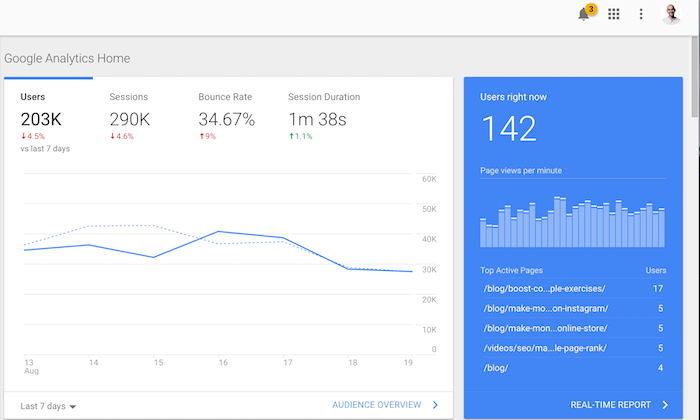
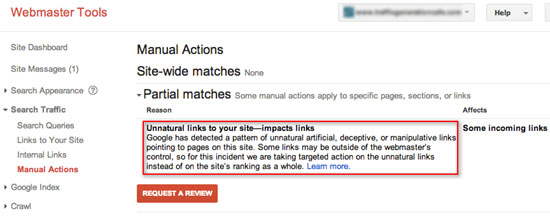
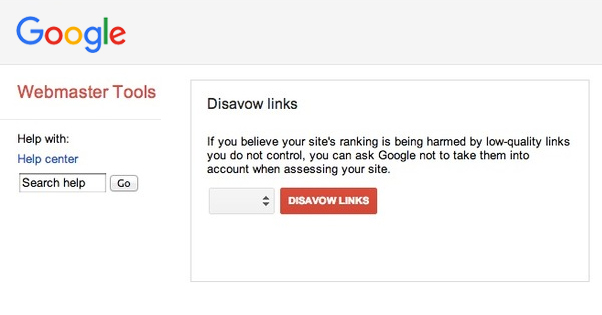
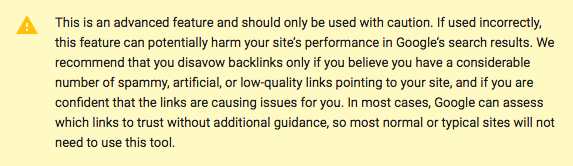
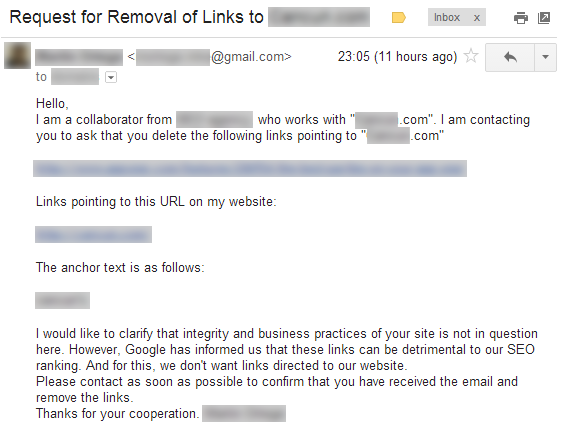
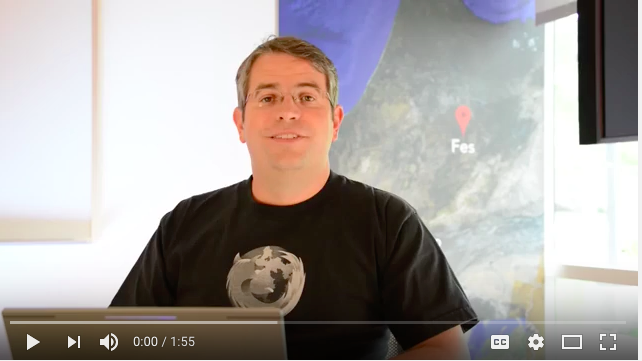

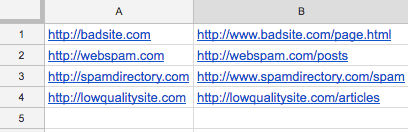
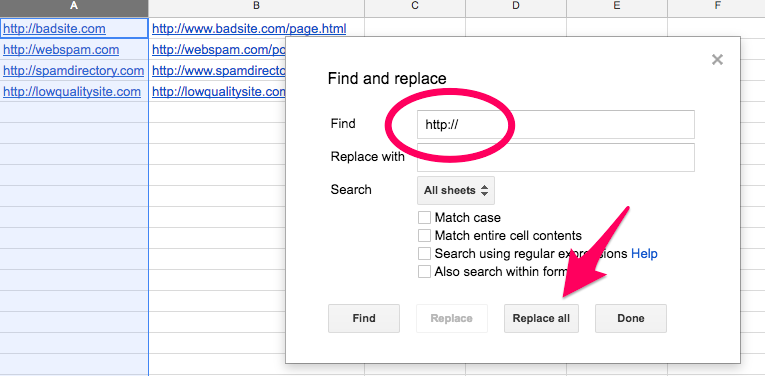
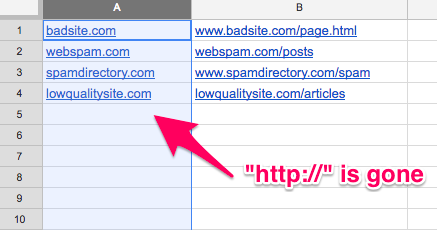
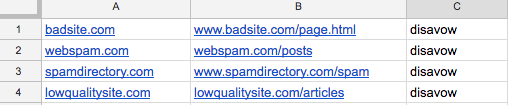
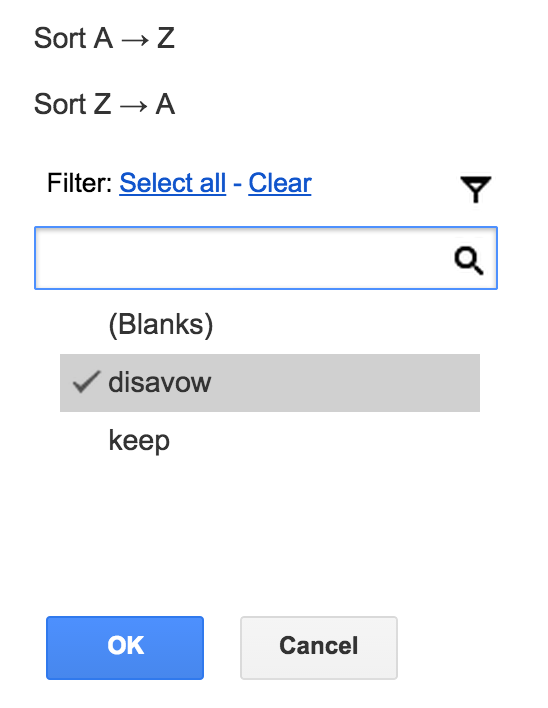
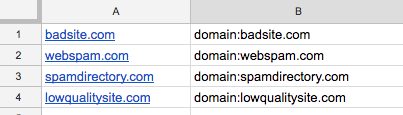
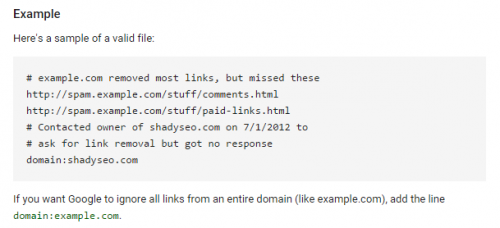
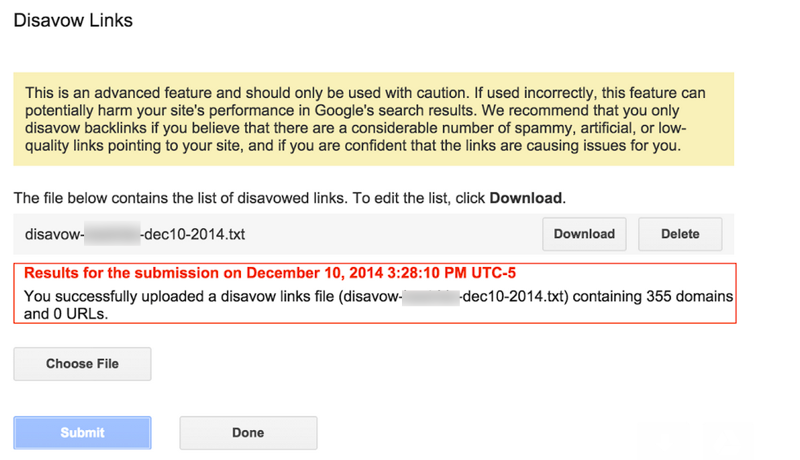
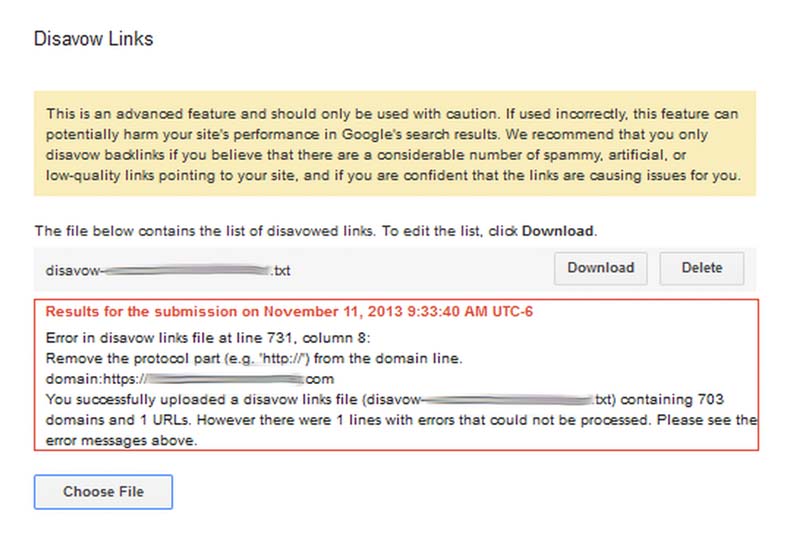
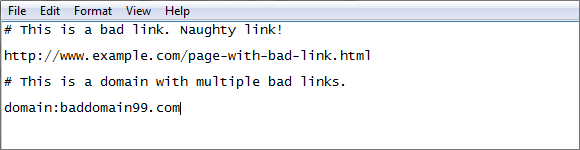
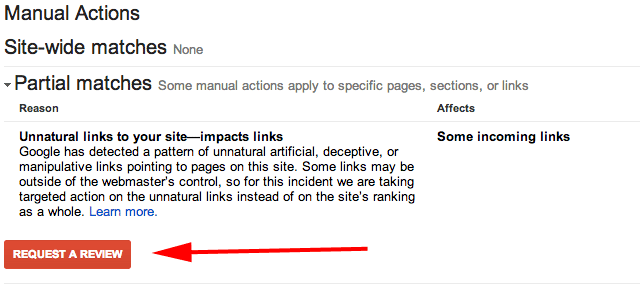
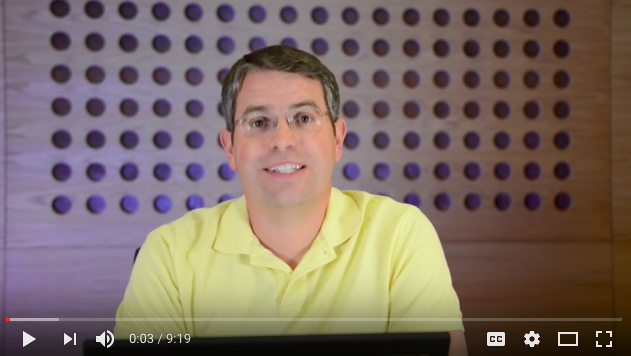
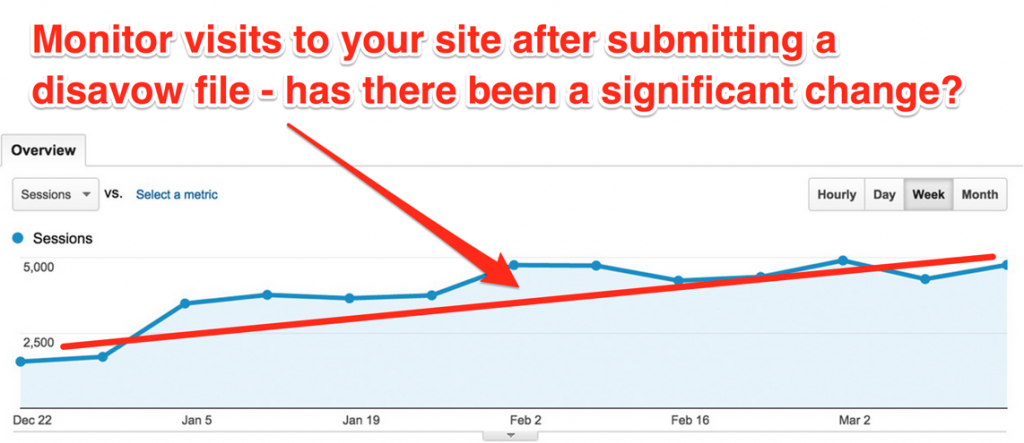
Kommentare (1)